
Windows10(1909)クリーンインストール手順を画像付きで丁寧に解説
Widows10のクリーンインストールの手順を画面スクリーンショットつきで丁寧紹介します。
私は毎年、年末~お正月の連休に、自宅のサブPCのWindowsをクリーンインストールするのを恒例の作業にしています。
PCって1年使っていると、不要な設定やソフトを入れたりして、だんだんと動作が遅くなってくるので、
「1年間、お疲れ様でした。また新鮮な状態になって1年頑張ってください」という気持ちを込めて、
毎年クリーンインストールすることにしています。
OSがWindows10になってからは、毎年、春と秋に大型アップデートがあるので、秋バージョンが出てしばらくして落ち着いてからの1月にやるのが時期的にもちょうどよいので。
Windows10の購入
Microsoft > Windows 10 Pro の購入
Microsoft > Windows 10 Home の購入
 | Microsoft Windows10 Pro 64bit 日本語版 DSP版 LANアダプター LGY-PCI-TXD 付き |
手順① MediaCreationToolでインストール用USBの作成
MicrosoftのWindows10のダウンロードサイト (https://www.microsoft.com/ja-jp/software-download/windows10) へアクセスします。
「ツールを今すぐダウンロード」ボタンをクリック

「MediaCreationTool.exe」がダウンロードできました。そのままダブルクリックして実行します。

ライセンス条項の同意

しばらく待つ

「別のPCのインストール メディアを作成する(USB フラッシュ ドライブ、DVD、または ISO ファイル)」を選択して「次へ」

を選択して「次へ」

使用するメディアは「USB フラッシュ ドライブ」を選択して「次へ」

あらかじめUSBフラッシュメモリを挿し込んでおいたドライブが選択されていることを確認して「次へ」

ダウンロード中

完了

 | TOSHIBA USBメモリ 32GB USB3.0/2.0対応 (最大転送速度120MB/s) ノック&スライドタイプ ブラック 1年保証 (国内正規品) UKA-3A032GK |
手順② Windows10のクリーンインストール
作ったUSBメモリをPCに挿し込んで電源ON


電源ONしたらすぐ[DEL]キーまたは[F2]キーを押して、UEFI-BIOS画面を開き、
起動順位をUSBドライブを1番に変更して再起動。
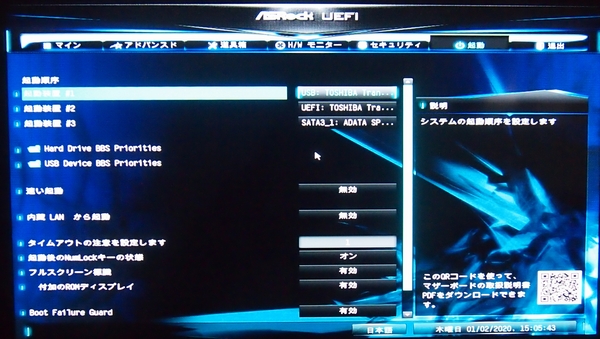

Windows10のインストール画面




今回は再インストールなので「プロダクトキーがありません」をクリック(後で自動で認証されます)

Windows10のエディションを選択(今回は「Windows10 Home」を選択)

ライセンス条項に同意

インストールするドライブ・パーティションを選択して「次へ」

インストールが始まるのでしばらくそのまま待ちます


最後まで進むと、自動で再起動します

再起動のタイミングで、UEFI-BIOS画面を開き、起動順位をSATA(CドライブになっているSSD)を一番に戻して再起動

手順③ Windows10インストール後の初期セットアップ画面
Windows10インストール後の初期セットアップ画面
ここから「お待ちください」画面が少し長く待ちます


地域の選択はデフォルトで「日本」

キーボードレイアウトの選択

2つ目のキーボードは無いので「スキップ」

またまたしばらく待つ

アカウントはMicrosoftアカウントは使わないので、
画面の下の方にある「オフラインアカウント」をクリック

Windows10にログインするローカルユーザーID・パスワードと、
パスワードを忘れたときの秘密の質問・答えを登録




アクティビティ履歴の利用はひとまず「いいえ」

プライバシー設定の選択もひとまずすべて「いいえ」

またしばらく待たされますが、Windowsにすべてお任せます



ようやくWindows10にログイン
ログイン直後、標準ブラウザ「Edge」がいきなり起動しています


Windows10インストール後に行う基本設定
ここまで少し長くなったので、続いて行う基本設定は別の記事に記載します。
souiunogaii.hatenablog.comsouiunogaii.hatenablog.com
souiunogaii.hatenablog.com
Windows10のライセンスの購入方法
Windows10のライセンスを購入する方法も知りたいです
Windows10の有償ライセンスの購入方法は、大きく以下の3種類があります。
- Windows10 オンラインコード版
- Windows10 DSP版
- Windows10 パッケージ版
Windows10 オンラインコード版
オンラインコード版は、プロダクトキーだけを購入する方法です。
他のものに比べて、実物が無い分、価格が安くなっています。
Microsoft公式ストアまたはAmazonで購入できます。
Microsoft 公式ストア > Windows 10 Pro の購入
 | Microsoft Windows 10 Pro 日本語版 オンラインコード版 |
Windows10 DSP版
DSP版は、自作PCを作る方向けに、パソコンパーツとのセット販売になっている形式です。
 | Microsoft Windows10 Pro 64bit 日本語版 DSP版 |
Windows10 パッケージ版
パッケージ版は、「USBメモリ」で販売されています。
実物なので注文してから届くまでに日数がかかります。
さらに、他のオンラインコード版やDSP版に比べて価格が少し高いです。
 | 【新パッケージ】 Microsoft Windows 10 Pro 日本語版 パッケージ版 |
参考にしたサイト
www.microsoft.comおススメのWindows10パソコン
おススメのWIndows10パソコンを紹介します。スタイリッシュでコスパの高いノートPCです
日本HP ENVYシリーズ 15インチノートPC
 | HP ENVY x360 15-cp0000 スタンダードモデル (Ryzen 5/Core i7 同等性能/8GB/256GB SSD+1TB HDD/ Radeon Vega 8/ 15.6インチ/Windows 10 Home 64bit ) (Office なし) |
iiyama STYLE∞シリーズ 15インチノートPC
 | iiyama ノートPC STYLE∞ [Core i5-8400/8GB メモリ/250GB M.2 SSD/15.6インチ] STYLE-15FH039-i5-UHSXM |






